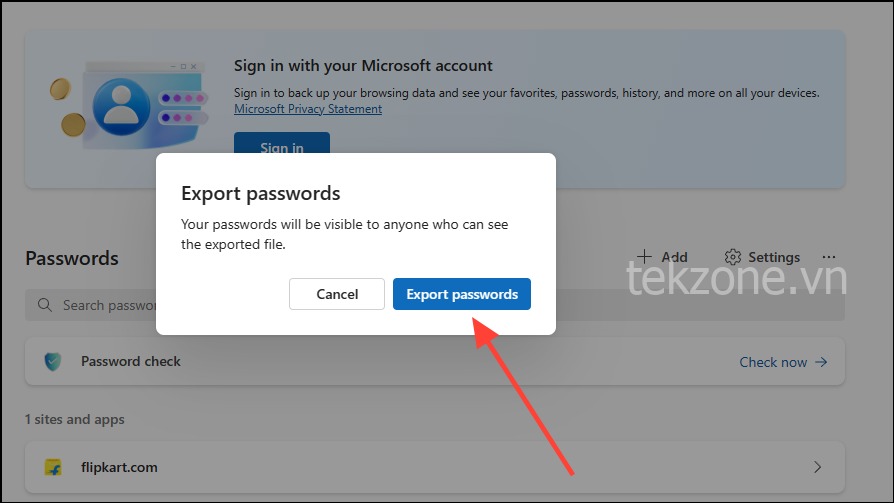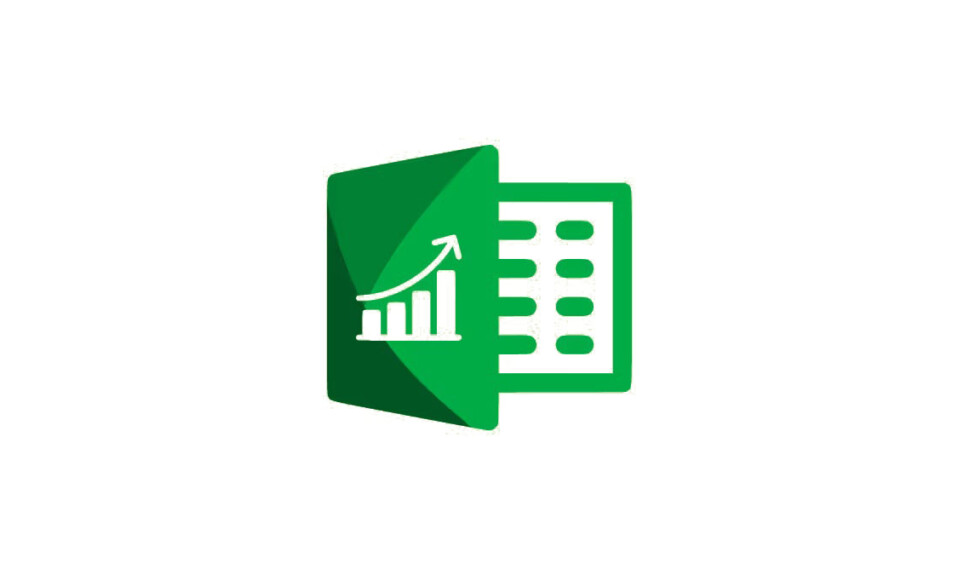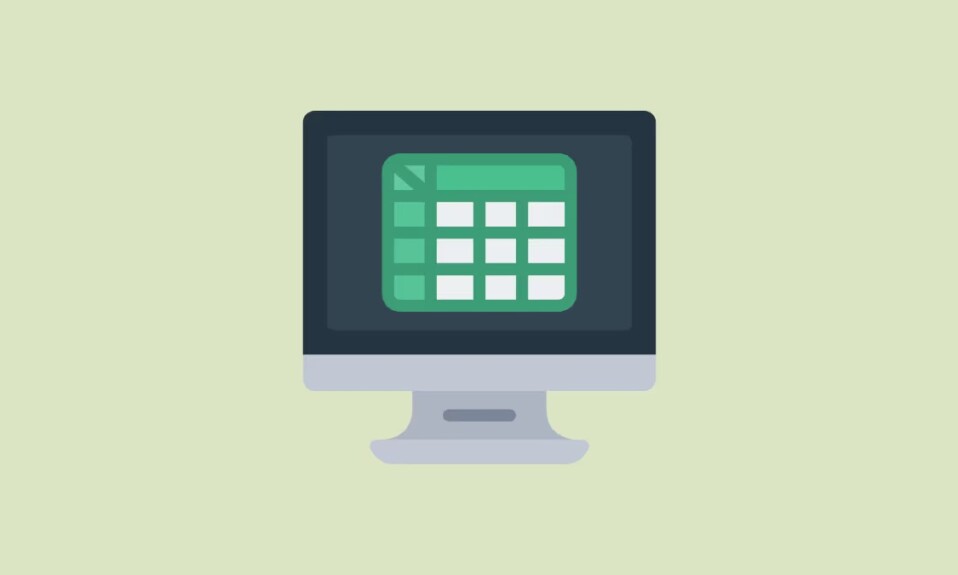Ẩn các ô trong Microsoft Excel rất tiện lợi khi bạn muốn tập trung vào một phần nhất định trong bảng tính của mình. Tuy nhiên, nếu bạn ẩn cột hoặc hàng đầu tiên, việc hiện những điểm này sẽ không dễ dàng như với các phần khác của trang tính.
Mình sẽ chỉ cho bạn cách hiện cột đầu tiên và hàng đầu tiên trong Excel nếu cần. Các hướng dẫn này giống nhau đối với Microsoft Excel trên Windows và Mac.
Hiện Cột, Hàng đầu tiên bị ẩn trong file Excel
Nếu trang tính không có bất kỳ cột hoặc hàng ẩn nào khác ngoài những cột hoặc hàng đầu tiên, bạn chỉ cần bỏ ẩn tất cả chúng.
Chọn toàn bộ sheet bằng nút Select All (hình tam giác) ở phía trên bên trái của sheet.
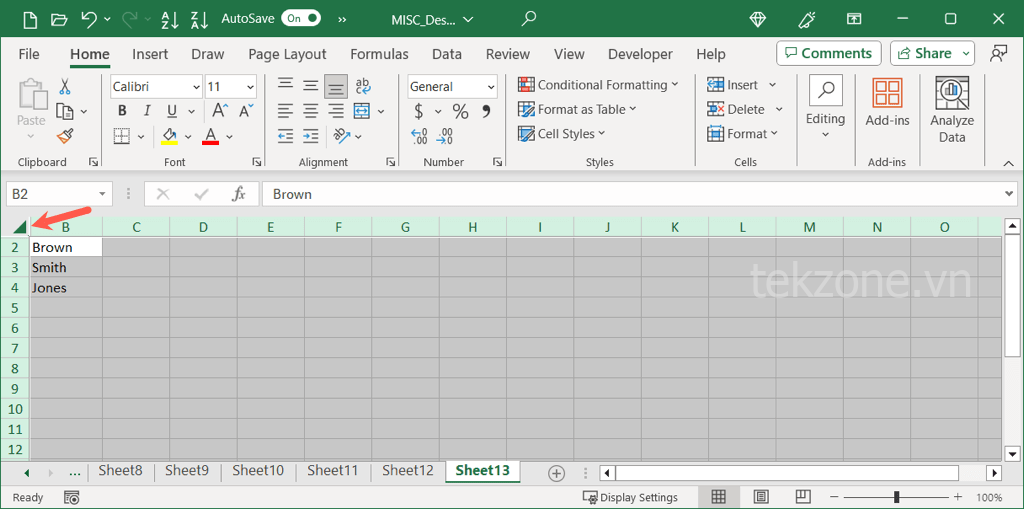
Chuyển đến tab Home và mở menu thả xuống Format trong phần Ô của dải băng.

Di chuyển đến Ẩn & Bỏ ẩn trong phần Hiển thị và chọn Bỏ ẩn Hàng (đối với Hàng 1) hoặc Bỏ ẩn Cột (đối với Cột A) trong menu bật ra.

Nếu cả Hàng 1 và Cột A đều bị ẩn, bạn chỉ cần hiện một hàng rồi làm theo các bước tương tự để hiện hàng kia.
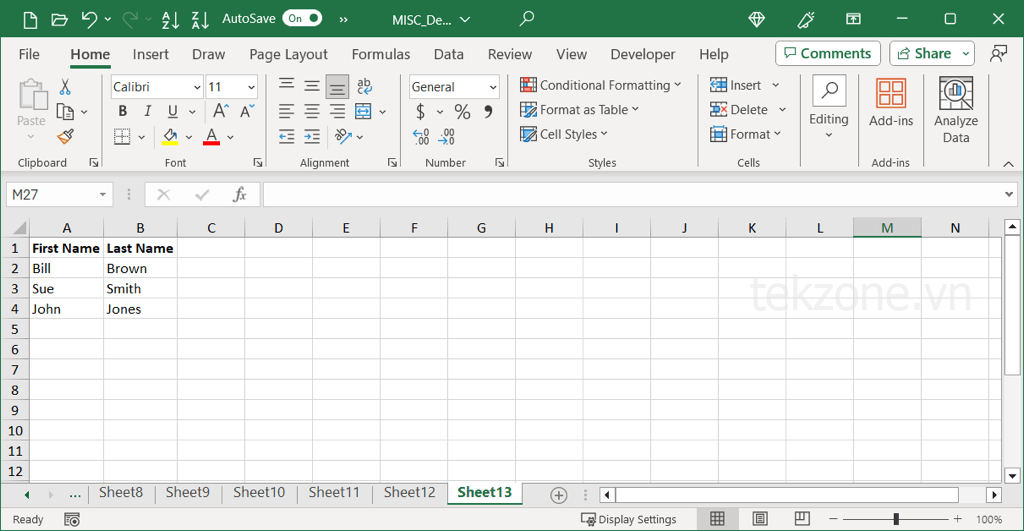
Hiện cột hoặc hàng đầu tiên trong Excel
Nếu bạn có các cột hoặc hàng khác bị ẩn trong trang tính nhưng không muốn hiện tất cả chúng, bạn có thể đi tới ô A1 để hiện cột và/hoặc hàng. Hãy bắt đầu với cách truy cập ô A1 vì bạn không thể điều hướng đến ô đó bằng chuột hoặc bàn di chuột khi nó bị ẩn.
Để chọn ô A1, hãy thực hiện một trong các thao tác sau:
Nhập “A1” vào Hộp Tên ở phía bên trái của thanh công thức và nhấn Enter hoặc Return .
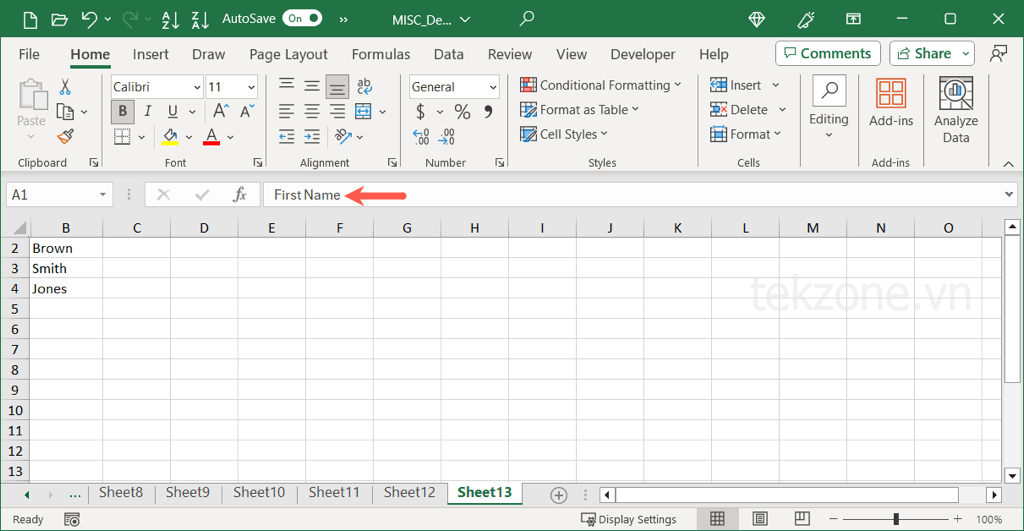
Chuyển đến tab Home , mở menu thả xuống Tìm & Chọn trong phần Chỉnh sửa và chọn Đi tới . Nhập “A1” vào trường Tham chiếu và chọn OK để định vị ô .
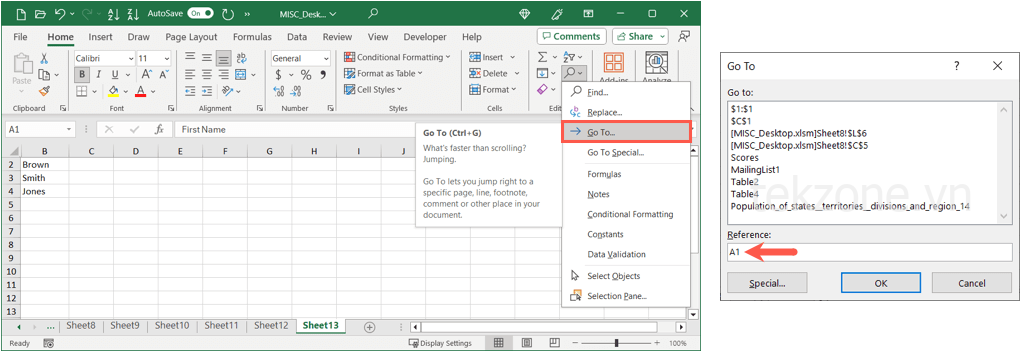
Bằng cách thực hiện một trong hai cách trên, bạn sẽ chọn và kích hoạt ô A1, nghĩa là bạn có thể xem nội dung của ô trong thanh công thức.
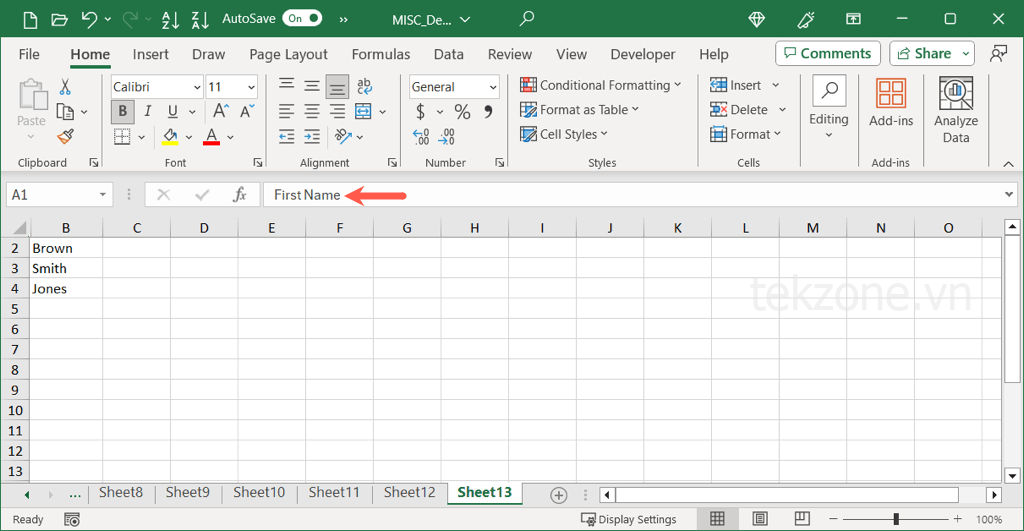
Đi tới tab Home và mở menu Format trong phần Ô của dải băng.

Di chuyển đến Ẩn & Bỏ ẩn trong phần Hiển thị và chọn Bỏ ẩn Hàng hoặc Bỏ ẩn Cột trong menu bật ra.
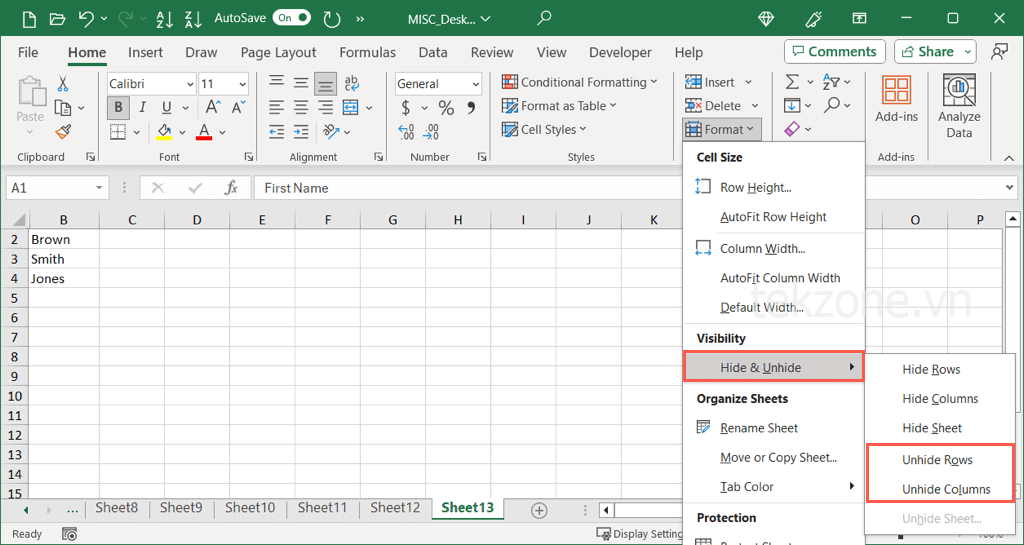
Để hiện cả Hàng 1 và Cột A, hãy hiện một hàng rồi làm theo các bước tương tự để hiện hàng kia.
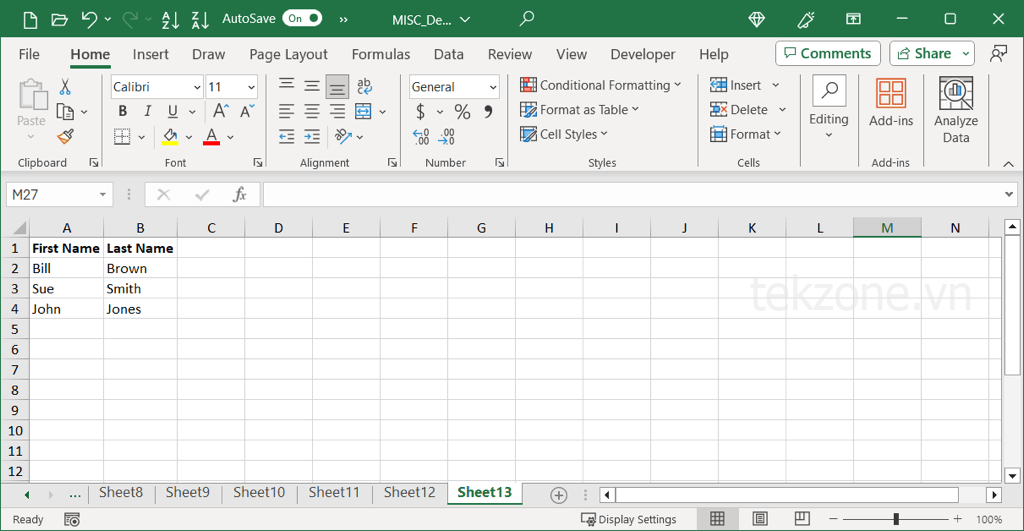
Khả năng ẩn cột và hàng trong Excel là một cách tốt nhất để đẩy dữ liệu ra khỏi vị trí mà bạn không cần vào lúc này. Nếu bạn quyết định ẩn cột, hàng đầu tiên hoặc cả hai trong trang tính của mình thì giờ đây bạn đã biết cách hiện cột hoặc hàng theo một số cách dễ dàng.